Annons
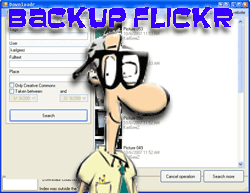 Du lagrar alla dina bilder på Flickr do ya? Har du en säkerhetskopia av dina Flickr-foton? Jag är säker på att du har kopior av dem kastade allt om men har du en solid säkerhetskopia av ditt Flickr-konto? Vad skulle du göra om de plötsligt slutade eller skulle avbryta ditt konto?
Du lagrar alla dina bilder på Flickr do ya? Har du en säkerhetskopia av dina Flickr-foton? Jag är säker på att du har kopior av dem kastade allt om men har du en solid säkerhetskopia av ditt Flickr-konto? Vad skulle du göra om de plötsligt slutade eller skulle avbryta ditt konto?
Tänkte du aldrig på det gjorde du det? De flesta av oss skulle inte göra det - tycks Flickr vara ett enormt företag som har funnits ett tag. Men i denna dag och ålder är det möjligt för allt att gå under.
Nu ska vi titta på Downloadr. Det kan hjälpa oss att ladda ner flickr-bilder i bulk och säkerhetskopiera hela vårt Flickr-konto. Jag började med att ladda ner en liten 20KB-fil som heter Updatr (du måste bara älska namnkonventionen rätt ???). Kopiera den här filen till en ny katalog, kör Updatr så hämtar den den senaste versionen av Downloadr.
Downloadr startas sedan och du kommer att se den här skärmen:
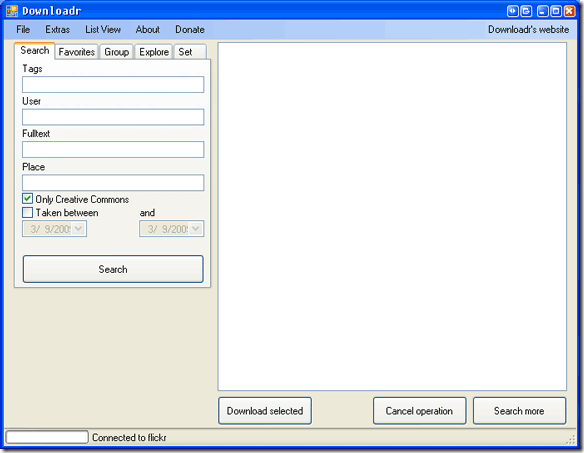
Sedan skrev jag in mitt användarnamn i användarfältet och slog sökning. DownloadR returnerar de första 10 artiklarna och 10 till för varje efterföljande tryck på knappen Sök mer.
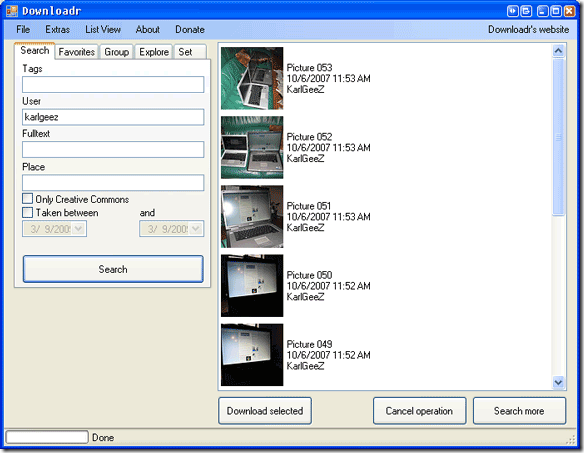
Jag markerade en bild och klickade på ”Ladda ned vald”. Detta tillåter mig att ta den största tillgängliga filen från Flickr i den här bilden. När du klickar på nedladdning valt får du den här normala dialogrutan "File Save".
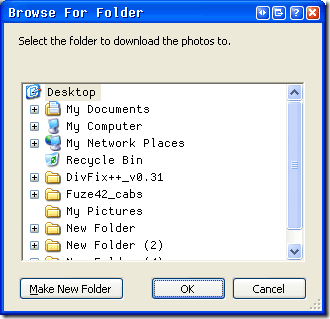
Det är bra och bra när du säger 7 foton på ditt Flickr-konto. Men låt oss vara lite mer realistiska. Om du vill ta en hel massa bilder och spara dem alla på din maskin måste du först autentisera genom att gå till, Extras -> Authenticate:
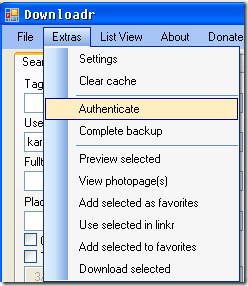
Du får några varningslådor som frågar dig om det är ok att tillåta "Downloadr" åtkomst till ditt konto. Jag såg två Windows-dialogrutor följt av den här webbsidans öppning:
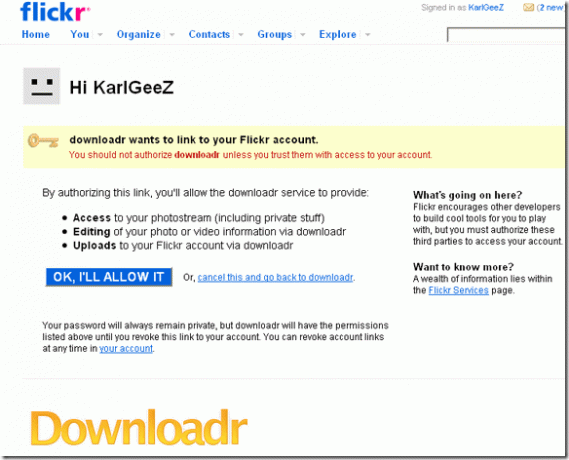
Jag klickade på "OK jag kommer att låta det" och jag var redo att säkerhetskopiera mina bilder. Jag gick tillbaka till min Extra meny och valde komplett backup. Jag fick sedan det här fönstret:
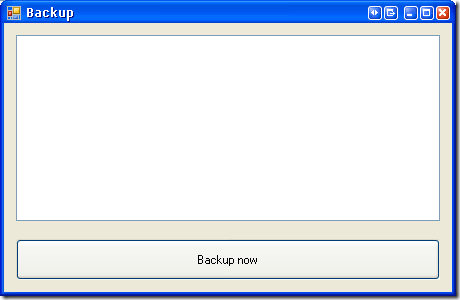
Jag trycker på knappen "Säkerhetskopiera nu". Downloadr fick mitt Flickr ID # och började sedan ladda ner mina bilder. På kort tid hade jag alla mina 200 bilder på min lokala maskin.
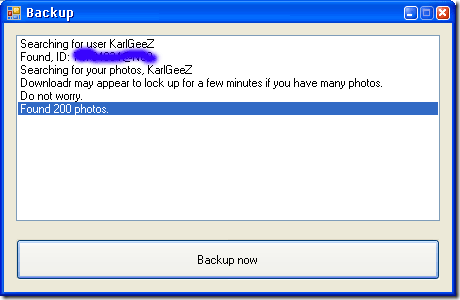

Jag klickade på OK och Downloadr visade mig mappen som innehöll mina bilder, Ett jobb gjort!
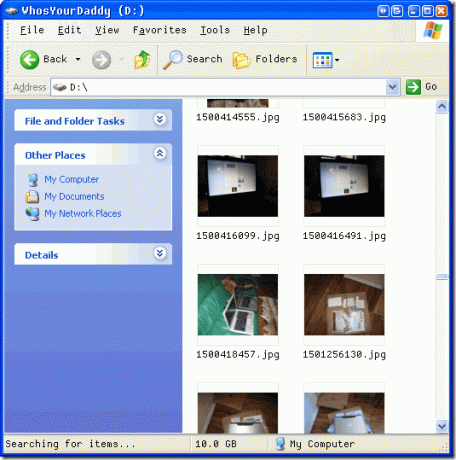
En annan app som du kan använda för dina Flickr-backupbehov är FlickrDown som markerar profilerade här Ladda ner foton från Flickr med FlickrDown Läs mer .
Säkerhetskopierar du dina onlinekonton? Om du gör det - hur? Dela din glans med våra läsare... i kommentarerna! Om du är medveten om andra verktyg för att ladda ner Flickr-bilder i bulk kan du också posta dem i kommentarer.
Karl L. Gechlik här från AskTheAdmin.com gör en gästbloggplats för våra nya vänner på MakeUseOf.com. Jag driver mitt eget konsultföretag, hanterar AskTheAdmin.com och arbetar med ett helt 9 till 5 jobb på Wall Street som systemadministratör.